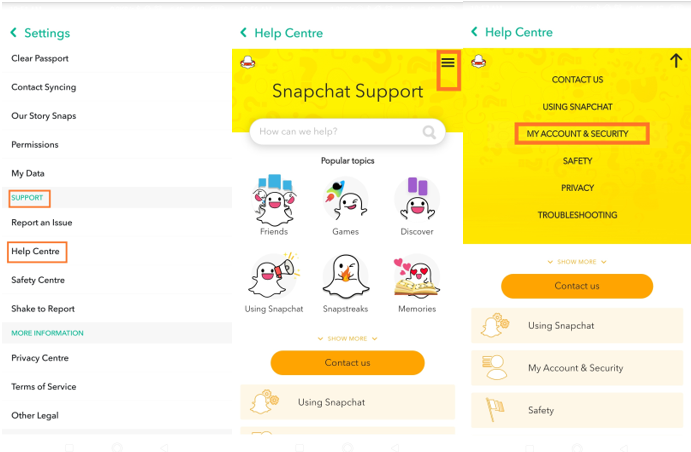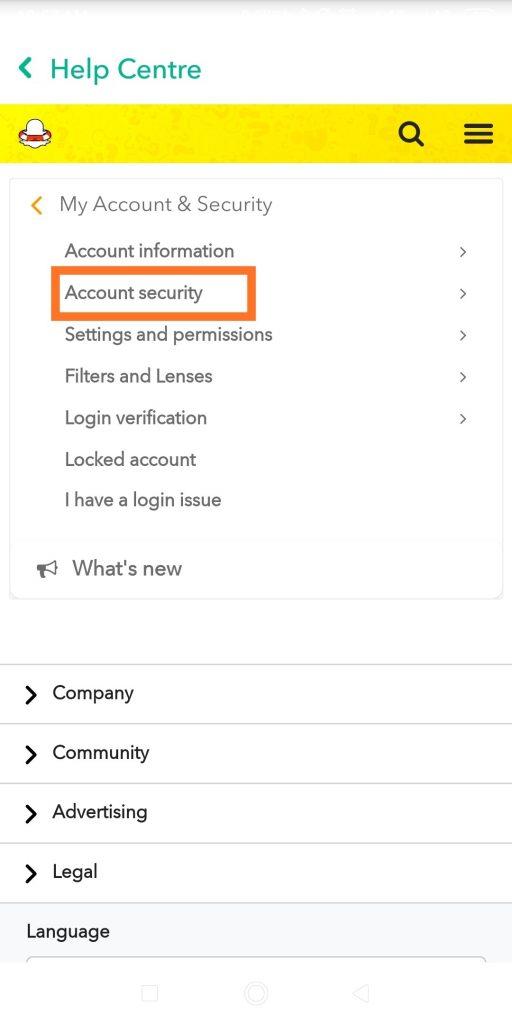Snapchat aktīvi izmanto miljoniem cilvēku visā pasaulē, tā ir izrādījusies viena no visu laiku visvairāk atkarīgajām sociālo mediju lietotnēm. Ar savu jautro filtru un specializēto uzlīmju kopumu tas ir spējis piesaistīt visu vecumu cilvēkus, lai kļūtu par daļu no 160+ miljonu ikdienas aktīvo lietotāju kopienas.
Ja vēlaties kaut kādu iemeslu dēļ atpūsties no sociālo tīklu vietnēm, šī rokasgrāmata palīdzēs jums dažu minūšu laikā neatgriezeniski izdzēst Snapchat kontu.
Kā neatgriezeniski izdzēst Snapchat kontu
- 1. darbība. Dodieties uz support.snapchat.com/delete-account
- 2. darbība. Piesakieties savā kontā
- 3. darbība. Atkal piesakieties tikko atvērtajā lapā
- 4. darbība. Noklikšķiniet uz “Turpināt”.
Attēla avots: PCMag.com
Kāpēc vēlaties izdzēst Snapchat kontu?
Jūsu galvenais motīvs Snapchat konta dzēšanai varētu būt privātums un drošība. Katru reizi, kad nosūtāt to savam draugam, tas vispirms tiek nosūtīts uz Snapchat serveriem un pēc tam uz vēlamo snapchatter.
Būtībā visiem jūsu datiem var piekļūt ne tikai cilvēki, kas pārvalda serverus, bet arī trešās puses, māsas uzņēmumi, biznesa partneri utt., kas var izmantot vai pārdot jūsu datus savā labā (var būt reklāmu mērķauditorijas atlasei). .
Tātad, ja jums ir iemesls sākt no jauna un vienkārši pārtraukt sociālos tīklus vai jebko citu, jums, iespējams, būs jāapgūst, kā deaktivizēt/dzēst savu Snapchat kontu!
Lasiet arī: Kā iegūt vairāk skatījumu vietnē Snapchat
Kā neatgriezeniski izdzēst Snapchat kontu, izmantojot tīmekļa pārlūkprogrammu?
Lai izdzēstu Snapchat kontu, izmantojot tīmekļa pārlūkprogrammu, veiciet tālāk norādītās darbības.
1. darbība. Lai neatgriezeniski deaktivizētu savu Snapchat kontu, atveriet vietni support.snapchat.com/delete-account, izmantojot jebkuru tālruņa tīmekļa pārlūkprogrammu.
2. darbība. Lai pieteiktos, ievadiet savus Snapchat akreditācijas datus. Lai pabeigtu pieteikšanās procesu, atzīmējiet izvēles rūtiņu Robot Captcha.
3. darbība. Tiklīdz būsiet pieteicies, jūs tiksit novirzīts uz konta dzēšanas — Snapchat lapu . Vēlreiz ievadiet savus Snapchat pieteikšanās akreditācijas datus.
4. darbība. Pieskarieties “Turpināt”, lai izdzēstu Snapchat kontu.
5. darbība. Tas arī viss. Jūs esat pabeidzis, atvadieties no Snapchat!
Snapchat jūsu datus glabās 30 dienas, ja vēlaties atkārtoti aktivizēt savu kontu. Ja tas tā ir, vienkārši piesakieties ar savu Snapchat ID un paroli, lai pabeigtu atkārtotas aktivizēšanas procesu.
Vai vēlaties pārbaudīt, vai jūsu Snapchat konts ir neatgriezeniski izdzēsts? Mēģiniet pieteikties, izmantojot savus Snapchat akreditācijas datus pēc 30 dienām. Ja konts ir noņemts, vairs nevarēs pieteikties!
Skatīt arī:-
Kā atrast kādu Snapchat bez lietotājvārda... Ja vēlaties pievienot kādu Snapchat un jums nav lietotājvārda. Varat pievienot, izmantojot Snapcode,...
Kā neatgriezeniski izdzēst Snapchat kontu, izmantojot mobilo lietotni?
Lai izdzēstu savu Snapchat kontu, izmantojot mobilo lietotni, izpildiet tālāk sniegtos norādījumus.
1. darbība. Palaidiet Snapchat savā tālrunī. Ja vēl neesat pieteicies, ievadiet savu Snapchat ID un paroli, lai atvērtu lietotni
2. darbība. Virzieties uz galveno izvēlni, noklikšķinot uz ikonas augšējā kreisajā stūrī. Augšējā labajā stūrī atveriet iestatījumus (zobrata ikona).
3. darbība. Dodieties uz Atbalsts > Palīdzības centrs > Atrodiet opciju Mans konts un drošība izvēlnes ikonā (tiek parādīta kā trīs paralēlu horizontālu līniju ikona augšējā labajā stūrī).
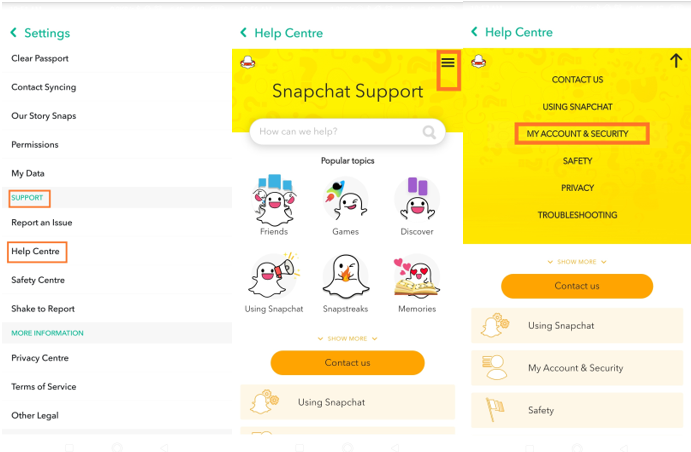
4. darbība. Noklikšķiniet uz opcijas Konta drošība.
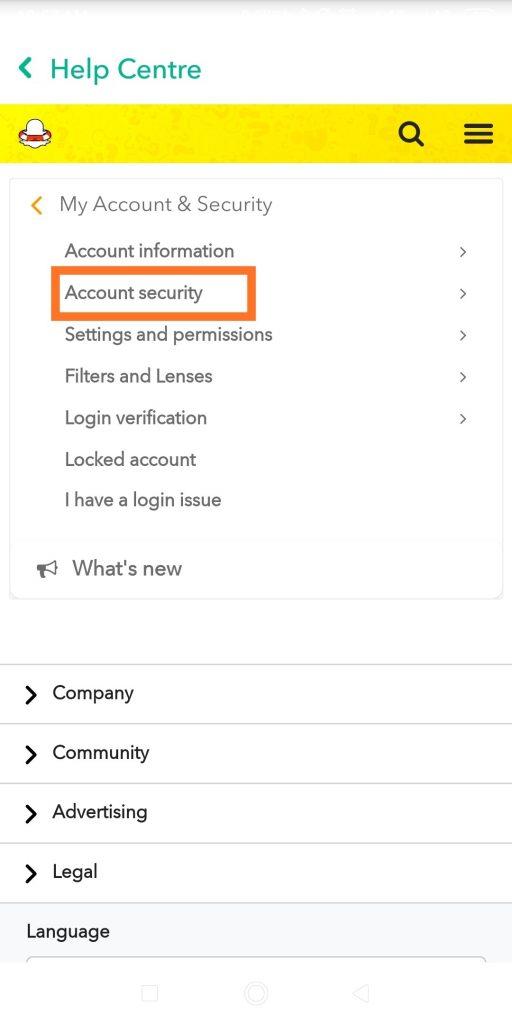
5. darbība. Noklikšķiniet uz opcijas Dzēst manu kontu. Tālāk tiks parādītas vairākas saistītas saites. Noklikšķiniet uz "Kā izdzēst savu kontu?".
6. darbība. Nākamajā ekrānā sadaļā Kā izdzēst Snapchat kontu noklikšķiniet uz “kontu portāls”.
Jūs tiksit novirzīts uz Snapchat palīdzības centra lapu (Snapchat atbalsts), kur jums vēlreiz jāievada savs Snapchat lietotāja ID un parole > turpiniet, pieskaroties Turpināt. Kad jūsu akreditācijas dati būs pārbaudīti, nākamajā lapā jūs saņemsit paziņojumu par konta deaktivizēšanu.
Lasiet arī: Kā izveidot ekrānuzņēmumu vietnē Snapchat, viņiem nezinot
Vai mēģināt detoksikēt arī no citām sociālo mediju lietotnēm? Izpildiet mūsu soli pa solim sniegtos norādījumus, lai dzēstu Instagram un Google+ kontus!